Esistono alcuni strumenti per il risparmio energetico e l'estensione della durata della batteria nei laptop. Abbiamo già esaminato due strumenti, vale a dire Strumenti modalità laptop e Powertop che migliora le prestazioni della batteria del laptop Linux. Oggi parleremo di un'altra utility di gestione dell'alimentazione per laptop denominata TLP . TLP è uno strumento da riga di comando ricco di funzionalità per ottimizzare la durata della batteria del laptop in Linux.
TLP richiede una configurazione zero. Le impostazioni predefinite di TLP sono ben ottimizzate per risparmiare la carica della batteria in un laptop Linux. Implementa immediatamente le raccomandazioni di Powertop. Quindi installa semplicemente TLP sul tuo laptop Linux e dimenticalo. TLP si occupa di tutto. Anche se le impostazioni predefinite di TLP sono appena sufficienti per fornire una durata ottimale della batteria, è altamente personalizzabile per soddisfare un requisito specifico.
Installa TLP in Linux
TLP è incluso in molte distribuzioni Linux tra cui Arch Linux, Debian, Fedora, Gentoo, openSUSE e Ubuntu.
Per installare TLP in Arch Linux e le sue varianti, esegui:
$ sudo pacman -S tlp tlp-rdw
Se stai usando Thinkpad, installerai uno dei seguenti pacchetti. Se non sai esattamente quale pacchetto installare, esegui tlp-stat -b comando come sudo o root utente. Ti guiderà quale pacchetto installare.
acpi_call- Modulo kernel esterno che fornisce la ricalibrazione della batteria per i ThinkPad più recenti (X220/T420 e successivi).tp_smapi- Modulo kernel esterno che fornisce soglie di carica della batteria, ricalibrazione etlp-stat -bspecifico output per i ThinkPad meno recenti.tp_smapi-lts- Utilizzare invece di tp_smapi quando è installato il kernel LTS.
Su Debian:
$ sudo apt install tlp tlp-rdw
Se stai utilizzando qualsiasi laptop modello Thinkpad, potrebbe essere necessario installare uno dei seguenti pacchetti. L'output di tlp-stat -b ti guiderà quale pacchetto installare.
acpi-call-dkms- Modulo kernel esterno che fornisce la ricalibrazione della batteria per i ThinkPad più recenti (X220/T420 e successivi)tp-smapi-dkms- Modulo kernel esterno che fornisce soglie di carica della batteria, ricalibrazione etlp-stat -bspecifico output per i ThinkPad meno recenti
Su Fedora:
$ sudo dnf install tlp tlp-rdw
Se utilizzi qualsiasi laptop modello Thinkpad, installa uno dei seguenti pacchetti. Le dipendenze dei seguenti pacchetti non sono disponibili nei repository predefiniti. Quindi, prima abilita il repository RPM Fusion in Fedora e quindi installa i pacchetti appropriati. Se non sai quale pacchetto installare, esegui tlp-stat -b comando come sudo o root utente.
kernel-devel- Necessario per i seguenti pacchetti akmodakmod-acpi_call- Modulo del kernel esterno che fornisce la ricalibrazione della batteria per i ThinkPad più recenti (X220/T420 e successivi)akmod-tp_smapi- Modulo kernel esterno che fornisce soglie di carica della batteria, ricalibrazione etlp-stat -bspecifico output per i ThinkPad meno recenti
Su openSUSE:
$ sudo zypper install tlp tlp-rdw
Per i Thinkpad, installa i pacchetti appropriati.
acpi_call- Modulo kernel esterno che fornisce la ricalibrazione della batteria per i ThinkPad più recenti (X220/T420 e successivi) - Scarica acpi_calltp_smapi_kmp- Modulo kernel esterno che fornisce soglie di carica della batteria, ricalibrazione etlp-stat -bspecifico output per ThinkPad meno recenti - Scarica tp-smapi
Su Ubuntu:
Per installare TLP in Ubuntu e suoi derivati, aggiungi il PPA ufficiale di TLP:
$ sudo add-apt-repository ppa:linrunner/tlp
E installa TLP usando il comando:
$ sudo apt install tlp tlp-rdw
Per i laptop Thinkpad, installa i pacchetti appropriati:
acpi-call-dkms- Modulo del kernel esterno che fornisce la ricalibrazione della batteria per i ThinkPad più recenti (X220/T420 e successivi)tp-smapi-dkms- Modulo kernel esterno che fornisce soglie di carica della batteria, ricalibrazione etlp-stat -bspecifico output per i ThinkPad meno recenti
Di nuovo, se non sai quale pacchetto installare, esegui tlp-stat -b comando come sudo o root .
Abilita e avvia il servizio TLP
Dopo aver installato TLP sulla tua macchina Linux, assicurati che sia abilitato all'avvio e avvia il servizio usando i comandi:
$ sudo systemctl enable tlp.service
$ sudo systemctl start tlp.service
Dovresti anche mascherare i seguenti servizi per evitare conflitti e assicurare il corretto funzionamento delle opzioni di cambio dispositivo radio di TLP:
$ sudo systemctl mask systemd-rfkill.service
$ sudo systemctl mask systemd-rfkill.socket
Ottimizza la durata della batteria del laptop con TLP in Linux
Come ho già detto, TLP NON richiede alcuna configurazione. Funziona fuori dagli schemi! Le impostazioni predefinite sono ben ottimizzate per una migliore durata della batteria del laptop. È possibile visualizzare le impostazioni predefinite nel file di configurazione predefinito di TLP situato in /etc/tlp.conf .
Per visualizzare la configurazione TLP corrente, le informazioni sul sistema, le impostazioni di risparmio energetico attivo e i dati della batteria, eseguire:
$ sudo tlp-stat
Risultato di esempio:
--- TLP 1.3.1 --------------------------------------------
+++ Configured Settings:
defaults.conf L0004: TLP_ENABLE="1"
defaults.conf L0005: TLP_PERSISTENT_DEFAULT="0"
defaults.conf L0006: DISK_IDLE_SECS_ON_AC="0"
defaults.conf L0007: DISK_IDLE_SECS_ON_BAT="2"
defaults.conf L0008: MAX_LOST_WORK_SECS_ON_AC="15"
defaults.conf L0009: MAX_LOST_WORK_SECS_ON_BAT="60"
defaults.conf L0010: CPU_ENERGY_PERF_POLICY_ON_AC="balance_performance"
defaults.conf L0011: CPU_ENERGY_PERF_POLICY_ON_BAT="balance_power"
defaults.conf L0012: SCHED_POWERSAVE_ON_AC="0"
defaults.conf L0013: SCHED_POWERSAVE_ON_BAT="1"
defaults.conf L0014: NMI_WATCHDOG="0"
defaults.conf L0015: DISK_DEVICES="nvme0n1 sda"
defaults.conf L0016: DISK_APM_LEVEL_ON_AC="254 254"
defaults.conf L0017: DISK_APM_LEVEL_ON_BAT="128 128"
defaults.conf L0018: DISK_IOSCHED="keep keep"
defaults.conf L0019: SATA_LINKPWR_ON_AC="med_power_with_dipm max_performance"
defaults.conf L0020: SATA_LINKPWR_ON_BAT="med_power_with_dipm min_power"
defaults.conf L0021: AHCI_RUNTIME_PM_TIMEOUT="15"
defaults.conf L0022: PCIE_ASPM_ON_AC="default"
defaults.conf L0023: PCIE_ASPM_ON_BAT="default"
defaults.conf L0024: RADEON_POWER_PROFILE_ON_AC="default"
defaults.conf L0025: RADEON_POWER_PROFILE_ON_BAT="default"
defaults.conf L0026: RADEON_DPM_PERF_LEVEL_ON_AC="auto"
defaults.conf L0027: RADEON_DPM_PERF_LEVEL_ON_BAT="auto"
defaults.conf L0028: WIFI_PWR_ON_AC="off"
defaults.conf L0029: WIFI_PWR_ON_BAT="on"
defaults.conf L0030: WOL_DISABLE="Y"
defaults.conf L0031: SOUND_POWER_SAVE_ON_AC="0"
defaults.conf L0032: SOUND_POWER_SAVE_ON_BAT="1"
defaults.conf L0033: SOUND_POWER_SAVE_CONTROLLER="Y"
defaults.conf L0034: BAY_POWEROFF_ON_AC="0"
defaults.conf L0035: BAY_POWEROFF_ON_BAT="0"
defaults.conf L0036: BAY_DEVICE="sr0"
defaults.conf L0037: RUNTIME_PM_ON_AC="on"
defaults.conf L0038: RUNTIME_PM_ON_BAT="auto"
defaults.conf L0039: RUNTIME_PM_DRIVER_BLACKLIST="amdgpu mei_me nouveau nvidia pcieport radeon"
/etc/tlp.conf L0323: USB_AUTOSUSPEND="0"
defaults.conf L0041: USB_BLACKLIST_BTUSB="0"
defaults.conf L0042: USB_BLACKLIST_PHONE="0"
defaults.conf L0043: USB_BLACKLIST_PRINTER="1"
defaults.conf L0044: USB_BLACKLIST_WWAN="0"
defaults.conf L0045: USB_AUTOSUSPEND_DISABLE_ON_SHUTDOWN="0"
defaults.conf L0046: RESTORE_DEVICE_STATE_ON_STARTUP="0"
defaults.conf L0047: RESTORE_THRESHOLDS_ON_BAT="0"
defaults.conf L0048: NATACPI_ENABLE="1"
defaults.conf L0049: TPACPI_ENABLE="1"
defaults.conf L0050: TPSMAPI_ENABLE="1"
+++ System Info
System = Dell Inc. Not Specified Inspiron N5050
BIOS = A05
Release = "Fedora release 34 (Thirty Four)"
Kernel = 5.11.17-300.fc34.x86_64 #1 SMP Wed Apr 28 14:21:28 UTC 2021 x86_64
BOOT_IMAGE=(hd0,msdos1)/vmlinuz-5.11.17-300.fc34.x86_64 root=UUID=2dbf3f8b-de51-413e-8872-5fb61c06cb8f ro rootflags=subvol=root rhgb quiet
Init system = systemd
Boot mode = BIOS (CSM, Legacy)
SELinux status = enabled (enforcing)
+++ TLP Status
State = enabled
RDW state = enabled
Last run = 02:46:11 PM IST, 53 sec(s) ago
Mode = battery
Power source = battery
[...] 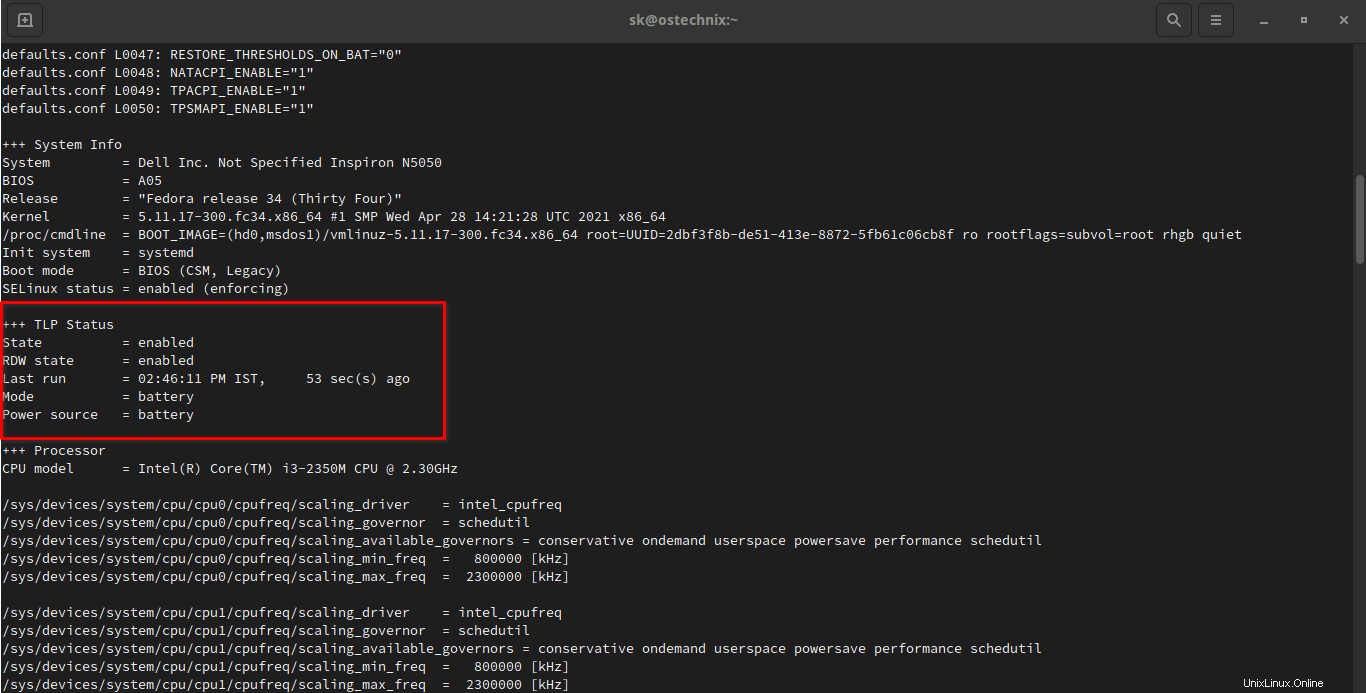
Disabilita la sospensione automatica USB
Quando TLP viene avviato con la configurazione predefinita, alcuni dispositivi USB verranno automaticamente sospesi per risparmiare energia quando il laptop è alimentato a batteria. Per disabilitare la sospensione automatica USB, modifica /etc/tlp.conf file:
$ sudo nano /etc/tlp.conf
Trova la riga seguente e imposta il suo valore su 0 .
USB_AUTOSUSPEND=0
Puoi anche escludere dispositivi specifici dalla sospensione automatica USB (separati da spazi). Per prima cosa, usa lsusb comando per ottenere gli ID. Quindi, menziona gli ID dispositivo separati da spazi come di seguito
USB_BLACKLIST="8078:0014 065d:8023"
Salva e chiudi il file premendo CTRL+O seguito da CTRL+X .
Forza configurazione batteria (BAT)
Quando non viene rilevata alcuna alimentazione, l'impostazione per CA verrà utilizzata su dispositivi come desktop e hardware incorporato. Se desideri forzare le impostazioni della batteria (BAT) quando utilizzi TLP su questi dispositivi per consentire un maggiore risparmio energetico, modifica /etc/tlp.conf file:
$ sudo nano /etc/tlp.conf
Trova le seguenti righe e imposta i loro valori come mostrato qui:
# Operation mode when no power supply can be detected: AC, BAT. TLP_DEFAULT_MODE=BAT # Operation mode select: 0=depend on power source, 1=always use TLP_DEFAULT_MODE TLP_PERSISTENT_DEFAULT=1
Per maggiori dettagli, controlla il sito Web di TLP e la sua pagina GitHub alla fine.
TLP è una delle applicazioni consigliate che dovresti installare sul tuo laptop Linux. Vale anche la pena ricordare che non dovresti utilizzare più utilità di risparmio energetico contemporaneamente. Le impostazioni del TLP vengono sovrascritte dalle impostazioni degli altri strumenti e viceversa, quindi potresti non ottenere risultati ottimali. Si consiglia sempre di utilizzare solo TLP e rimuovere altri strumenti simili.